Potresti non rendertene conto, ma ci sono molte opzioni di controllo parentale su un iPhone o iPad. Rendono facile la sicurezza dei tuoi bambini e il monitoraggio di come usano i loro dispositivi. La maggior parte di questi controlli si collega a Family Sharing, il che significa che puoi utilizzare il tuo iPhone o iPad per modificare le restrizioni o consentire acquisti per tuo figlio.
Ecco una guida completa per la configurazione e il monitoraggio dei controlli parentali sull'iPhone o sull'iPad di tuo figlio utilizzando la condivisione famiglia dal tuo dispositivo.
Crea un gruppo di condivisione familiare
Prima di impostare qualsiasi controllo parentale, è meglio farlo creare un gruppo di condivisione familiare Spiegazione della condivisione della famiglia Apple: cosa devi sapere e come usarloIl servizio Apple Family Sharing consente ai tuoi cari di accedere a un pool condiviso di contenuti e abbonamenti. Ecco come funziona. Leggi di più con te e i tuoi figli. Family Sharing ti consente di condividere acquisti su iTunes e App Store, archiviazione iCloud e abbonamenti ai canali TV di Apple Music o TV.
Ma puoi anche utilizzare la condivisione famiglia per approvare o negare gli acquisti dei tuoi figli, monitorare il tempo di visualizzazione dello schermo, limitare i contenuti per adulti o tenere traccia della loro posizione. La particolarità della condivisione di famiglia è che puoi fare tutto ciò da remoto dal tuo iPhone, iPad o Mac.
Per creare un gruppo di condivisione familiare:
- Apri il impostazioni app sul tuo iPhone o iPad e tocca [Il tuo nome] nella parte superiore dello schermo. Scegliere di Imposta la condivisione della famiglia se non l'hai già fatto.
- Seguire le istruzioni visualizzate per aggiungere un metodo di pagamento, invitare membri della famiglia e abilitare le funzioni di condivisione della famiglia.
- Dopo aver creato il gruppo, toccare Aggiungi membro della famiglia per invitare più persone al tuo gruppo di condivisione familiare, fino a un totale di sei persone.
- In alternativa, chiedi all'organizzatore familiare di un gruppo di condivisione familiare esistente di aggiungerti al loro gruppo.



Creazione di un account figlio
I membri della famiglia possono aderire al gruppo di condivisione della famiglia solo se dispongono di un ID Apple. Se tuo figlio ha meno di 13 anni, dovrai creare un account Child da utilizzare, poiché Apple non gli consente di crearne uno proprio.
Un account figlio deve essere collegato a un gruppo di condivisione famiglia fino a quando il bambino non raggiunge i 13 anni, a quel punto possono scegliere di lasciare il gruppo.
Per creare un account figlio per la condivisione della famiglia:
- Apri il impostazioni app sul tuo iPhone o iPad e vai a [Il tuo nome]> Condivisione della famiglia.
- Rubinetto Aggiungi membro della famiglia e scegliere di Crea un account figlio. Quindi segui le istruzioni sullo schermo per creare un ID Apple per tuo figlio.
- Dopo aver creato l'account, utilizza l'indirizzo email e la password che hai creato per accedere a tale account sull'iPhone o sull'iPad di tuo figlio.
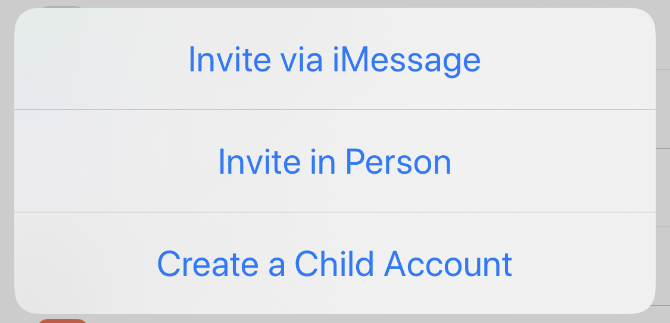
Assegnare genitori o tutori
Se ci sono più adulti (di età superiore ai 18 anni) nel tuo gruppo di condivisione familiare, potresti voler assegnare alcuni di loro come genitori / tutori per tutti i bambini del gruppo.
Un genitore / tutore può monitorare il tempo dello schermo, regolare le restrizioni di contenuto e privacy e approvare o rifiutare gli acquisti su App Store e iTunes per il dispositivo di tuo figlio.
Per rendere qualcuno un genitore / tutore nel tuo gruppo di condivisione familiare:
- Apri il impostazioni app sul tuo iPhone o iPad e vai a [Il tuo nome]> Condivisione della famiglia.
- Tocca il nome di un familiare adulto e attiva il Genitore / tutore opzione.
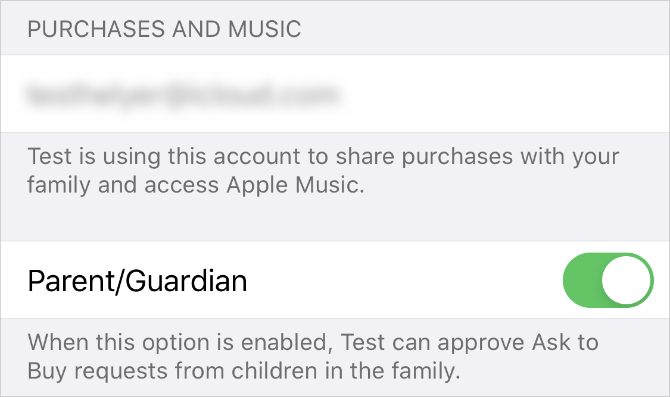
Approvare i download con Chiedi di acquistare
Chiedi di acquistare invia una notifica a tutti i tuoi dispositivi Apple ogni volta che tuo figlio tenta di scaricare contenuti da iTunes o dall'App Store. È quindi possibile toccare Ottenere o Declino in questa notifica per scegliere se consentire o meno il download dei media.
Questo è un buon modo per evitare fatture iTunes inaspettate, dal momento che qualsiasi acquisto effettuato viene fuori dal metodo di pagamento dell'organizzatore familiare. È anche un modo semplice per evitare che i tuoi figli scarichino app, canzoni, film, programmi TV o libri che non desideri che abbiano, poiché devono prima richiedere l'autorizzazione.
Chiedi di acquistare si applica ai download gratuiti e agli acquisti a pagamento. Quindi tuo figlio ha sempre bisogno del tuo permesso prima di prendere una nuova app.
Apple abilita Chiedi di acquistare automaticamente quando crei un account secondario. Ma puoi anche attivarlo o disattivarlo per i minori di 18 anni nelle impostazioni di Condivisione famiglia:
- Apri il impostazioni app e vai a [Il tuo nome]> Condivisione della famiglia.
- Tocca il nome di un membro della famiglia e attiva il Chiedi di acquistare opzione.
- Quando ricevi una notifica di richiesta, toccala per visualizzare l'app o il supporto che tuo figlio desidera scaricare.
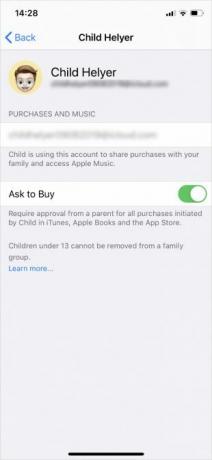
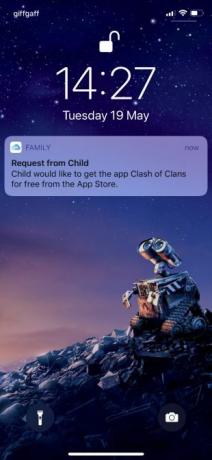

Aggiungi saldo carta regalo all'account di tuo figlio
Quando approvi gli acquisti per tuo figlio, Apple riceve il pagamento dal metodo di pagamento principale dell'organizzatore familiare. Se non vuoi che sia così, dovresti acquista una carta regalo iTunes o App Store Domande frequenti sui buoni regalo Apple iTunes: 7 domande comuni, con rispostaChe cos'è una carta regalo iTunes? Puoi usare una carta regalo iTunes per Apple Music? Consulta le risposte a queste domande sulla scheda iTunes e altro ancora. Leggi di più e aggiungi quel saldo al conto di tuo figlio.
Eventuali acquisti futuri che approvi verranno eliminati dal saldo dell'ID Apple di tuo figlio. Quando tutto è esaurito, il pagamento ritorna nuovamente al metodo di pagamento dell'organizzatore familiare.
Monitora il tempo di visualizzazione di tuo figlio
Screen Time raccoglie una serie di dati per mostrare quanto qualcuno ha utilizzato il proprio dispositivo Apple e le app su cui trascorrono il proprio tempo. Con Family Sharing, puoi monitorare da remoto lo Screen Time dei tuoi figli e imporre limiti per impedire loro di trascorrere troppo tempo sul loro iPhone o iPad.
Per abilitare Screen Time per il dispositivo di tuo figlio:
- Aperto impostazioni sul tuo iPhone o iPad e vai a [Il tuo nome]> Condivisione della famiglia.
- Rubinetto Screen Time, quindi tocca il nome di tuo figlio e scegli di Attiva tempo schermo.
Quando si attiva Screen Time per il bambino, viene richiesto di impostare subito Downtime, Limiti app e passcode Screen Time. È possibile modificare queste impostazioni in qualsiasi momento utilizzando il passcode Screen Time creato; mantenere segreto questo codice di accesso a tuo figlio in modo che non possano modificare le impostazioni da soli.
Per visualizzare l'utilizzo dello schermo del tuo bambino o modificarne le impostazioni, apri il impostazioni e vai a Screen Time. Quindi tocca il nome di tuo figlio sotto il Famiglia intestazione.
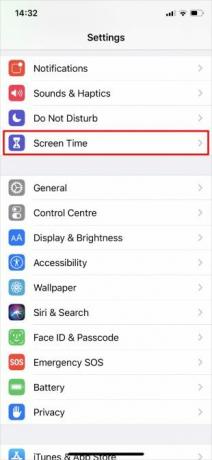
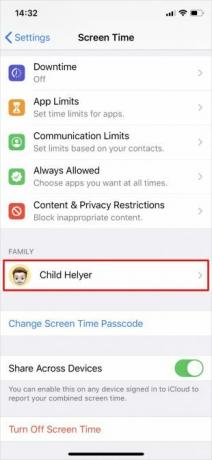
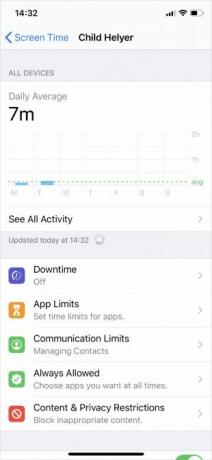
Dovresti vedere un rapporto sull'utilizzo nella parte superiore dello schermo. Rubinetto Vedi tutte le attività per una ripartizione del tempo trascorso da tuo figlio su ciascuna app o ogni categoria di app. Se abiliti Includi dati sito web, puoi anche vedere quanto tempo hanno trascorso su determinati siti Web in Safari.
Date un'occhiata al la nostra suddivisione di tutte le funzionalità di Screen Time La funzione Screen Time di iOS 12 disturberà la dipendenza dal telefonoUsi troppo il tuo iPhone? La nuova funzione Screen Time in iOS 12 può aiutarti a ridurre la dipendenza dal telefono. Leggi di più per vedere come puoi limitare l'utilizzo del dispositivo di tuo figlio. Il tuo bambino può anche inviarti richieste per più tempo quando raggiungono i loro limiti, che puoi approvare o rifiutare dal tuo dispositivo.
Abilita restrizioni su contenuto e privacy
I migliori controlli parentali su un iPhone o iPad si trovano nelle Restrizioni di contenuto e privacy, che puoi trovare nelle impostazioni del Tempo schermo. Grazie a Family Sharing, puoi modificare le restrizioni sul dispositivo di tuo figlio da remoto.
- Vai a Impostazioni> Durata schermo sul tuo iPhone o iPad.
- Sotto il Famiglia sezione, tocca il nome di tuo figlio per visualizzare le impostazioni del tempo di visualizzazione.
- Quindi vai a Limitazioni di contenuto e privacy e accenderli utilizzando l'interruttore nella parte superiore dello schermo.
La maggior parte delle restrizioni sui contenuti e sulla privacy sono abbastanza autoesplicative, ma abbiamo spiegato dettagliatamente ciascuna delle sezioni seguenti per la massima chiarezza.
Acquisti su iTunes e App Store
Scegli se vuoi consentire a tuo figlio di installare o eliminare app sul proprio dispositivo e se vuoi consentire loro di effettuare acquisti in-app. Se Chiedi di acquistare è attivo, tuo figlio ha ancora bisogno del tuo permesso prima di poter installare o acquistare qualsiasi cosa.
Se consenti a tuo figlio di installare app senza utilizzare Ask to Buy, assicurati di effettuare acquisti su iTunes e App Store Richiedi sempre una password ID Apple. Altrimenti, tuo figlio può scaricare i contenuti multimediali per un breve periodo dopo aver inserito la password.
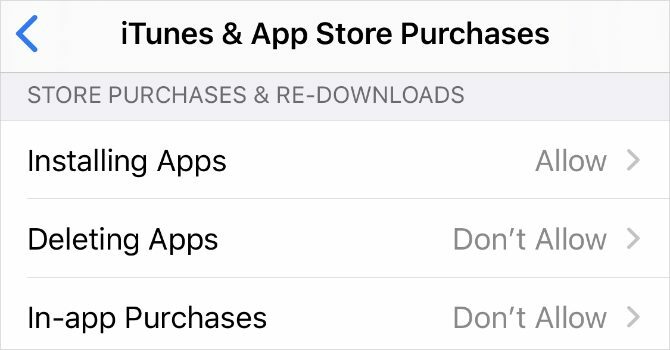
App consentite
Con questa impostazione, puoi scegliere di fai scomparire le app per iPhone o iPad dal dispositivo di tuo figlio interamente. Per fare ciò, disattivare il pulsante accanto all'app che non si desidera consentire. Questo è un ottimo modo per evitare ogni tentazione e proteggere tuo figlio da app potenzialmente dannose.
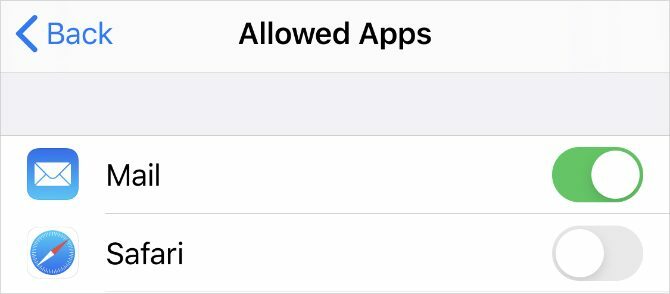
Restrizioni al contenuto
Indipendentemente dall'età effettiva di tuo figlio, puoi scegliere la classificazione per età e le restrizioni sui contenuti per iTunes, App Store, contenuti Web, Siri e Game Center. Potrebbe essere necessario un po 'di tempo per esaminare ognuna di queste opzioni, ma puoi configurarle come ti senti a tuo agio.
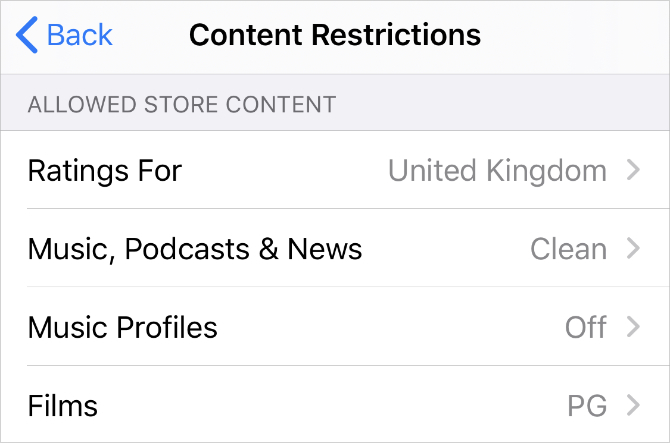
vita privata
Questa opzione può essere fuorviante. Scegliere di consentire Condividi la mia posizione consente a tuo figlio di apportare modifiche alle impostazioni di posizione. Se scegli di non consentire Condividi la mia posizione, tuo figlio non può apportare modifiche alle impostazioni della sua posizione.
Tieni presente che la scelta di non consentire Condividi la mia posizione non disattiva la condivisione della posizione sul dispositivo di tuo figlio. Impedisce a tuo figlio di poter modificare queste impostazioni da solo.
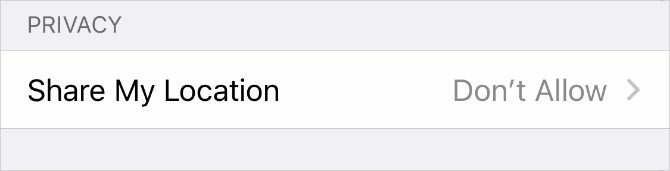
Consenti modifiche
La sezione Consenti modifiche ti consente di bloccare determinate impostazioni sul dispositivo di tuo figlio, come passcode, account e impostazioni dei dati mobili. Potresti voler impostare queste opzioni su Non consentire per impedire a tuo figlio di disconnettersi dal proprio account figlio e creare invece un account per adulti da utilizzare.

Traccia la posizione di tuo figlio
Tieni d'occhio la posizione dei tuoi figli con l'opzione Condivisione della posizione in Condivisione famiglia. Se il dispositivo di tuo figlio è configurato per condividere la sua posizione con te, puoi sempre scoprire dove stanno usando l'app Trova il mio.
Questa volta, è più semplice impostare la condivisione della posizione direttamente sul dispositivo di tuo figlio:
- Apri il Trova la mia app sull'iPhone o sull'iPad di tuo figlio e vai su Persone scheda.
- Rubinetto Condividi la mia posizione e inserisci il tuo account ID Apple per inviare un invito a te stesso. Scegliere di Condividi indefinitamente.
- Ora dovresti essere in grado di vedere la posizione di tuo figlio nell'app Trova il mio sul tuo dispositivo. Puoi scegliere di condividere la tua posizione con loro, se lo desideri.


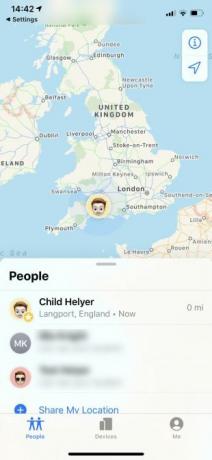
Per impedire a tuo figlio di nascondere la propria posizione in futuro, torna a Limitazioni di contenuto e privacy sopra e scegli Non consentire per il Condividi la mia posizione opzione. Ciò impedisce a tuo figlio di modificare le impostazioni di condivisione della posizione sul proprio dispositivo.
Imposta il Controllo genitori su tutti i dispositivi di tuo figlio
Apple semplifica in modo particolare la modifica dei controlli parentali di tuo figlio utilizzando la Condivisione famiglia dal tuo dispositivo. Ma ogni azienda offre il proprio modo di gestire queste impostazioni e non sono sempre facili da trovare.
Dai un'occhiata al nostro guida completa al controllo parentale La guida completa al controllo genitoriIl mondo dei dispositivi connessi a Internet può essere terrificante per i genitori. Se hai bambini piccoli, ti abbiamo coperto. Ecco tutto ciò che devi sapere sull'impostazione e l'utilizzo del controllo genitori. Leggi di più per scoprire come applicare le restrizioni necessarie su tutti i dispositivi dei tuoi figli.
Dan scrive tutorial e guide per la risoluzione dei problemi per aiutare le persone a sfruttare al meglio la propria tecnologia. Prima di diventare uno scrittore, ha conseguito una laurea in Tecnologia del suono, ha supervisionato le riparazioni presso un Apple Store e ha persino insegnato inglese in una scuola elementare in Cina.


